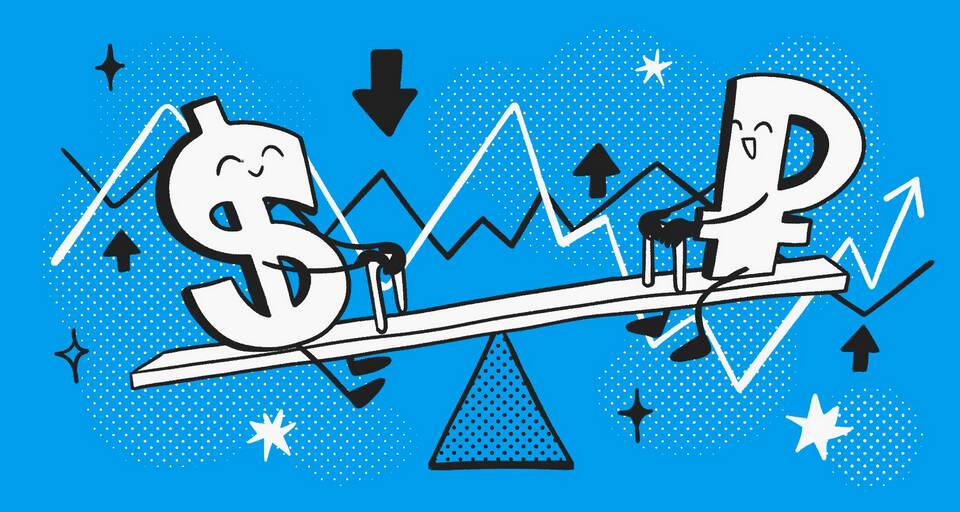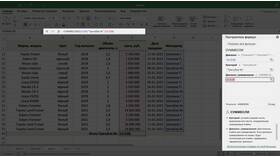Вставка актуальных курсов валют в Excel позволяет автоматизировать финансовые расчеты. Рассмотрим несколько способов получения и обновления валютных курсов в таблицах.
Содержание
Использование функции WEBSERVICE (для новых версий Excel)
Получение курса через API
- Откройте чистый лист Excel
- Введите формулу:
=WEBSERVICE("https://api.exchangerate-api.com/v4/latest/USD") - Нажмите Enter для получения JSON-данных
- Используйте функцию FILTERXML для извлечения нужного курса
Пример для конкретной валюты
| Формула | Описание |
=VALUE(WEBSERVICE("https://api.exchangerate.host/convert?from=USD&to=EUR")) | Курс USD к EUR |
Использование Power Query для импорта данных
Настройка запроса
- Перейдите на вкладку "Данные" → "Получить данные"
- Выберите "Из других источников" → "Из интернета"
- Введите URL API курсов валют (например, ECB)
- Преобразуйте данные в нужный формат
- Загрузите в таблицу Excel
Встроенные функции Excel 365
| Функция | Пример |
| STOCKHISTORY | =STOCKHISTORY("USD/EUR",TODAY(),TODAY()) |
| CURRENCY | =CURRENCY("USD","EUR") (в некоторых версиях) |
Ручной импорт с сайта ЦБ РФ
- Скопируйте таблицу курсов с сайта cbr.ru
- В Excel используйте "Вставить" → "Специальная вставка"
- Выберите "Текст в Unicode"
- Отформатируйте данные как таблицу
Макрос для автоматического обновления
- Откройте редактор VBA (Alt+F11)
- Вставьте код для запроса к API
- Настройте автоматический запуск при открытии файла
- Сохраните файл с поддержкой макросов (.xlsm)
Форматирование валютных данных
| Действие | Формат |
| Отображение курса | Числовой, 4 знака после запятой |
| Дата обновления | Дата + время |
Рекомендации
- Проверяйте лимиты бесплатных API-запросов
- Настраивайте автоматическое обновление данных
- Дублируйте важные курсы вручную для резерва
- Используйте проверенные источники данных